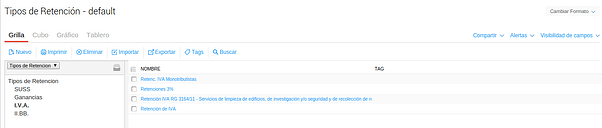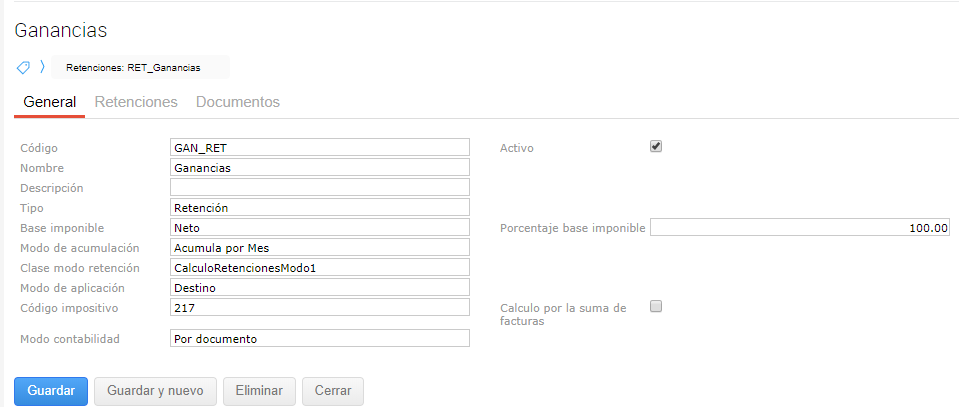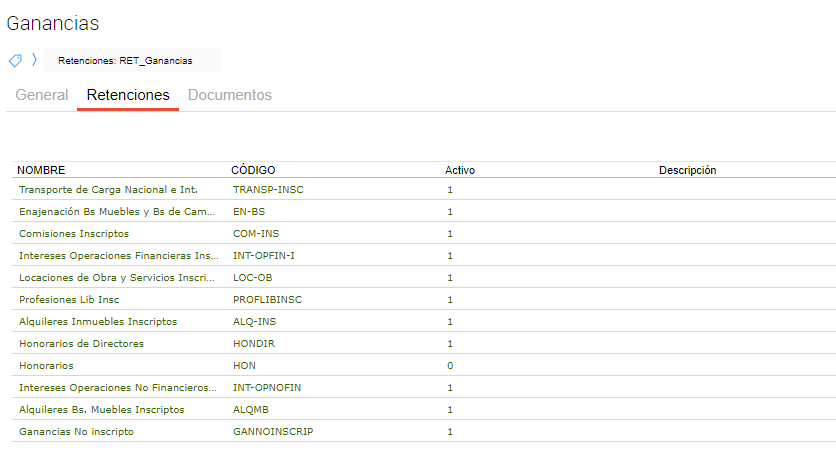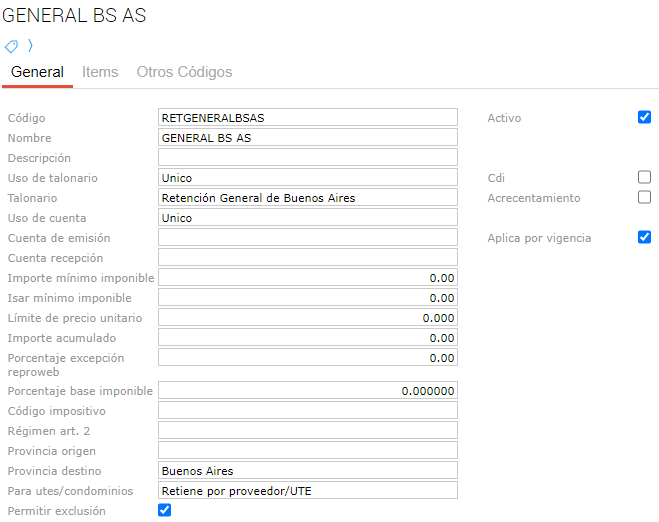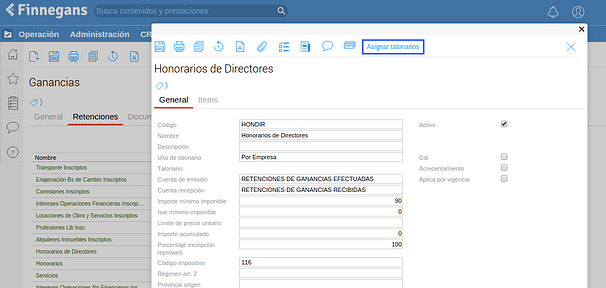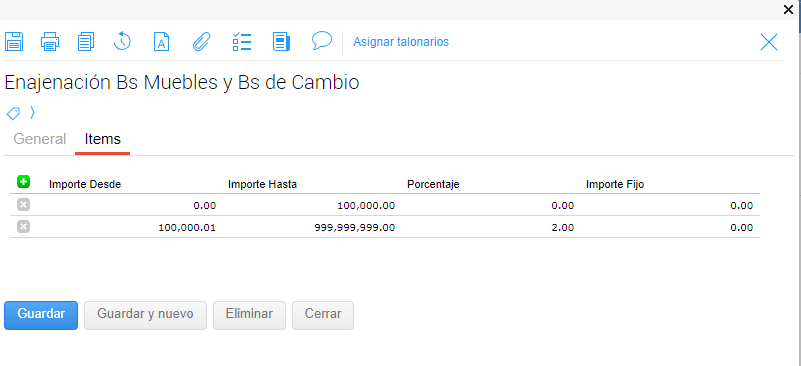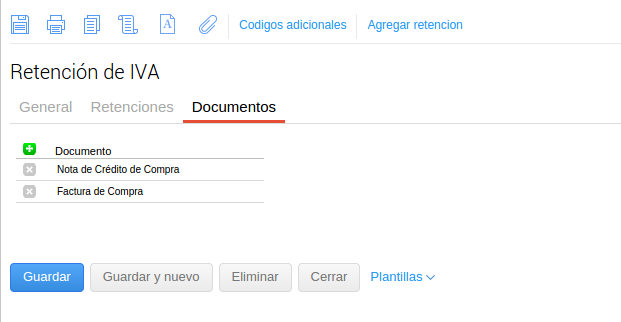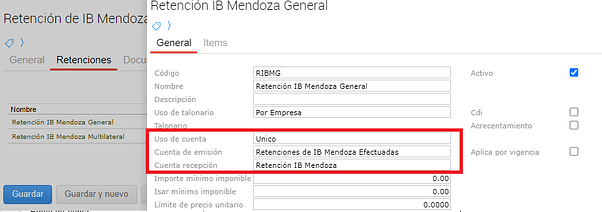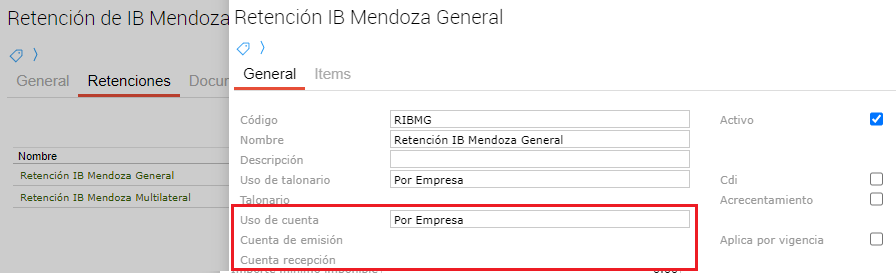Conoce las configuraciones necesarias para obtener el cálculo correcto de retenciones.
![]() 13 min
13 min
Alcance
Tipo de Retención son los distintos impuestos que se calculan cuando un “sujeto” (designado expresamente por la Administración Tributaria como Agente de Retención) paga una deuda y retiene o conserva una porción de dicho pago en concepto de tributo para luego depositarlo a la orden del fisco (que es en cuya cuenta y orden actúa, por imperio de las normas vigentes legales) y entrega al “acreedor” un comprobante como un crédito fiscal.
En este maestro se configuran en general las retenciones efectuadas o sufridas y las percepciones efectuadas o sufridas. Se configuran las cuentas contables y talonarios a utilizar. También se configuran los códigos impositivos necesarios para exportar luego a los distintos aplicativos. En el caso de retenciones efectuadas, además se configuran conceptos, escalas, mínimos y formas de cálculo.
Se accede desde Administración→ Impuestos → Tipos de retención
En Teamplace, las percepciones a calcular en las facturas de venta se configuran como retenciones.
Se ingresa a la pantalla de Configuración haciendo un clic sobre alguno de los Tipos de Retención listados:
Solapa general
En esta solapa se configura el comportamiento general del tipo de retención
Código: clave alfanumérica de identificación del tipo de retención creado. El mismo es obligatorio y único, y se visualizará en distintos reportes o procesos.
Activo: indica si el tipo de retención creado se encuentra o no disponible para su selección y utilización en nuevas transacciones o en los maestros de configuración que lo requieran.
Nombre: representa el nombre del Tipo de Retención que se está creando. El mismo se visualizará en los selectores de Tipos de Retención, como así también en diferentes reportes y procesos en donde intervenga.
Descripción: permite al usuario ingresar cualquier tipo de información descriptiva referida a la utilización o finalidad del Tipo de Retención creado. Esta información sólo se visualizará desde la edición del propio Tipo de Retención.
Tipo: indica si es retención, percepción u otra. Es importante esta categorización, ya que es utilizada luego en la selección de los tipos de retención para la importación de padrones.
Base imponible: Permite indicar el valor desde el cual el sistema tomará el I.S.A.R. (Importe Sujeto A Retención), el cual se utilizará luego como base de cálculo para la retención. Sus valores posibles son: Total, Neto y Según Detalle. Este atributo está estrechamente relacionado con el atributo Modo Aplicación.
- Bruto: determina el I.S.A.R. como el importe del comprobante sin impuestos.
- Total: determina el I.S.A.R. como el importe total del comprobante que se está cancelando.
- Neto: determina el I.S.A.R. como el importe neto del comprobante que se está cancelando.
- Según detalle: determina el I.S.A.R. como la sumatoria de los importes netos de los ítems de productos y conceptos que tengan configuradas las mismas retenciones. Cuando se configura un tipo de retención con este valor Según Detalle, al realizar un pago, el sistema verifica la configuración de tipos y conceptos de retención en el maestro de productos y conceptos calculados.
- Según provincia: determina el I.S.A.R. como la sumatoria de los importes sin I.V.A. de los ítems de productos que tengan configurada una determinada jurisdicción (provincia de origen o destino). Cuando se configura un tipo de retención con este valor Según Provincia, al realizar un pago (o generar una factura en el caso de las percepciones), el sistema verifica que la provincia configurada coincida con la ingresada por el usuario en la transacción. Se utiliza generalmente en el Impuesto a los Ingresos Brutos cuando se trabaja con varias jurisdicciones.
- Según detalle/provincia: determina el I.S.A.R. como la sumatoria de los importes netos de los ítems de productos y conceptos que tengan configuradas las mismas retenciones. Pero además, lo determina según los ítems de productos que tengan configurada una determinada jurisdicción (provincia de origen o destino). Cuando se configura un tipo de retención con este valor Según Detalle/Provincia, al realizar una factura o liquidación de granos, el sistema verifica la configuración de tipos y conceptos de retención en el maestro de productos y conceptos calculados, y que la misma transacción coincida con las provincias (origen y destino) que fueron configuradas en la retención previamente.
Porcentaje de base imponible: Permite establecer un porcentaje para aplicar sobre la Base Imponible.
Este campo se encuentra tanto en la solapa General, como en la solapa Retenciones. Esto es porque en algunos casos, para un mismo tipo de retención e igual alícuota, este porcentaje varía y para evitar tener que crear varios Tipos de Retención iguales modificando sólo este porcentaje. Para más información, acceder al documento.
Modo acumulación: determina el modo de acumulación del I.S.A.R. (Importe Sujeto A Retención). Sus valores posibles son: No Acumula, Acumula por Mes y Monotributo.
- No acumula: no se acumulan los I.S.A.R. de las operaciones. El I.S.A.R. de cada operación determinará el rango de valores de la escala del concepto de retención que se utilizará para calcular el importe de la misma.
- Acumula por mes: por cada organización y concepto de retención, se irán acumulando los I.S.A.R. de los pagos que se realizan durante el mes. El I.S.A.R. acumulado indicará el rango de valores de la escala del concepto de retención que se utilizará para calcular el importe de la misma
- Monotributo: representa un modo de acumulación especial para las retenciones a monotributistas (Ganancias e IVA). El sistema considera la sumatoria de importes de las operaciones efectuadas con los proveedores “monotributistas”, correspondientes a los últimos 12 meses (comprobantes de los 11 meses anteriores, más comprobantes del mes actual hasta la fecha del pago). Se compara esa sumatoria contra el atributo Importe Acumulado en el Concepto de Retención. Si supera ese monto corresponde efectuar la retención.
Cabe aclarar que la misma se calcula sobre el I.S.A.R. de cada operación.
Clase modo retención: el valor de este atributo se genera automáticamente y no es editable. Representa la clase de programación que determina la operación aritmética asociada al Modo Acumulación.
Para consultar más sobre este tema dirigirse al siguiente instructivo: Instructivo - Modos de retenciones
Modo aplicación: permite indicar desde qué transacción el sistema tomará el I.S.A.R. para el cálculo de la retención. Sus valores posibles son: Origen, Destino y Otros usos. Este atributo está estrechamente relacionado con el atributo Base Imponible.
- Origen: determina el I.S.A.R. como el importe origen de las operaciones involucradas en el pago, independientemente que las mismas se encuentren parcialmente canceladas. Cuando un tipo de retención está configurado con Modo Aplicación Origen, y se realizan pagos parciales de un mismo comprobante, el cálculo de la retención total se realiza en el primer pago únicamente.
- Destino: determina el I.S.A.R. como el importe pendiente de cancelación de las operaciones involucradas en el pago. Cuando un tipo de retención está configurado con Modo Aplicación Destino, el cálculo de la retención se realiza en cada pago.
- Otros usos: este modo está vinculado al cálculo automático de las Percepciones de Ingresos Brutos en las operaciones de venta.
Código impositivo: en este atributo se debe ingresar el código del impuesto para el tipo de retención según AFIP
Modo contabilidad: es un selector con tres opciones, que permite configurar si una retención impacta en el debe, en el haber o se define en el documento. Por defecto viene configurado por documento.
Agrupa retención: (sólo disponible si el modo es “origen”): Se utiliza generalmente para retenciones de Ingresos Brutos para que al pagar más de una factura en una orden de pago, genere un único certificado de retención y no uno por comprobante pagado.
Cálculo por la suma de facturas: al activar éste y el checkbox Agrupa retención, el sistema evalúa si debe retener o no considerando el importe mínimo a retener por la suma de todas las facturas incluidas en la Orden de Pago y no de cada una.
Solapa retenciones
En la misma se definen los distintos conceptos de retención para cada tipo de retención.
Para cada retención, se despliega un pop up como la siguiente en donde se debe definir:
Solapa General
Código: clave alfanumérica de identificación del tipo de retención creado. El mismo es obligatorio y único, y se visualizará en distintos reportes o procesos.
Activo: indica si el tipo de retención creado se encuentra o no disponible para su selección y utilización en nuevas transacciones o en los maestros de configuración que lo requieran.
Nombre: representa el nombre del Tipo de Retención que se está creando. El mismo se visualizará en los selectores de Tipos de Retención, como así también en diferentes reportes y procesos en donde intervenga.
Descripción: permite al usuario ingresar cualquier tipo de información descriptiva referida a la utilización o finalidad del Tipo de Retención creado. Esta información sólo se visualizará desde la edición del propio Tipo de Retención.
Uso de talonario: determina la modalidad de selección de talonarios para el documento creado. Los valores posibles son:
Único: implica que se utilizará el mismo talonario para todas las transacciones independientemente de la empresa y/o categoría fiscal de la organización afectada a la transacción.
Por empresa: Implica que se utilizará un talonario distinto para cada una de las empresas definidas en el sistema. Si se selecciona esta opción debe configurarse el mismo desde el Maestro de Empresas.
Talonario: indica el talonario que tendrá asociado el documento a registrar. Esta opción solo está disponible, si se seleccionó el criterio Único para Uso de Talonario. El uso de talonarios indica la numeración automática o editable de los números de certificados de retención.
IMPORTANTE: en el caso de retenciones efectuadas debe configurarse siempre un talonario por Empresa.
Cuenta de emisión: define la cuenta contable a utilizar cuando se efectúan retenciones de este tipo. Los valores posibles son:
Único: implica que se utilizarán las mismas cuentas para todas las transacciones independientemente de la empresa y/o categoría fiscal de la organización afectada a la transacción.
Por empresa: Implica que se utilizarán cuentas distintas para cada una de las empresas definidas en el sistema. Si se selecciona esta opción debe configurarse el mismo desde el botón Asignar cuentas o desde el Maestro de Empresas.
Para la utilización de retenciones con cuentas únicas y por empresa dentro de un mismo tipo de retención, dirigirse al apartado Configuración de cuentas y talonarios por empresa/único.
Cuenta recepción: define la cuenta a utilizar cuando se reciben retenciones de este tipo.
Importe mínimo imponible: si la retención calculada es menor al monto especificado acá, no calcula nada. Por ejemplo: el importe mínimo es de 100 y la retención que iría es de 50, entonces no calcula nada.
ISAR mínimo Imponible: si el ISAR es menor al mínimo especificado aca, no se calcula la retención.
Importe acumulado: es el importe que se va acumulando según el criterio establecido.
Porcentaje de base imponible: Permite establecer un porcentaje para aplicar sobre la Base Imponible.
Este campo se encuentra tanto en la solapa general, como en la solapa Retenciones. Esto es porque en algunos casos, para un mismo tipo de retención e igual alícuota, éste porcentaje varía y para evitar tener que crear varios Tipos de Retención iguales modificando sólo este porcentaje. Para más información, acceder al documento.
Código impositivo: código asignado por la entidad impositiva al concepto de retención (se utiliza para exportar a algunos aplicativos.
Régimen Art.2: sólo utilizable para informe art. 2 y 13 ingresos brutos.
Provincia: solo cuando la retención se configura “según provincia” (generalmente Ingresos Brutos)
Cada concepto de retención debe estar asociado a un talonario. En la mayoría de los casos los distintos conceptos de retención de un determinado impuesto tienen configurado el mismo talonario. Por ejemplo, los honorarios, enajenación de bienes de cambio tienen el mismo talonario de Retención Ganancias.
Es importante que los talonarios se configuren siempre por empresa. La opción de único es válida solo cuando no se utiliza la empresa de prueba.
La asignación de talonarios se realiza desde el botón Asignar Talonarios ubicado en la toolbar.
Talonario: el uso de talonarios indica la numeración automática o editable de los números de certificados de retención.
Cuenta de Emisión, Cuenta Recepción: corresponde indicar la cuenta contable en la que imputará el concepto de retención tanto en el caso de retenciones/percepciones efectuadas como de las sufridas.
Importe mínimo imponible: en este campo se ingresa el importe mínimo de retención. Si la retención calculada por el sistema es menor al monto especificado en este campo, no se efectuará la retención. Por ejemplo: Si el importe mínimo es de 100 y el monto calculado de la retención es de 50, no corresponde retener.
ISAR mínimo Imponible: si el ISAR (importe sujeto a retención) es menor al mínimo especificado en esta opción, no se calcula la retención.
Importe Acumulado: es el importe acumulado según el criterio establecido para algunos tipos de retención. Ejemplo: para Ret. Ganancias Monotributistas - Servicios es $200.000-.
Código Impositivo: código asignado por la entidad impositiva al concepto de retención.
Régimen Art.2, Provincia origen y Provincia destino: para retenciones de IIBB. (impuesto a los ingresos brutos)
CDI: (Convenio de Doble Imposición) Sólo aplica en retenciones de ganancias. Para más información, referirse al documento.
Permitir exclusión: este check solo funciona para las retenciones de tipo “retención”. Si se tilda, cuando haya retenciones en la órden de pago pero que sean de $0, éstas no se mostrarán (esto sucede por ejemplo en aquellas retenciones donde el monto del pago no supera el monto mínimo, lo que hace que se genere la retención ya que corresponde pero lo hace con importe en 0, porque no se retiene nada). Se recomienda no tildar este check para las retenciones de ganancias, ya que si bien la mayoría de las veces va a mostrar $0 (hasta que supere el monto mínimo), es importante ver el ISAR acumulado para un mejor control de esta retención en particular.
Acrecentamiento: solo aplica en retenciones de ganancias. Para más información, referirse al documento.
Aplica por vigencia: de utilidad en los casos que el tipo de retención/percepción requiera la importación de Padrones (generalmente IIBB). Permite guardar un histórico de la situación del tercero en el padrón en los distintos meses.
También es útil cuando se prefiere correr el padrón con anterioridad a la fecha de vigencia. El no tener marcada esta opción, hará que se actualice la situación del tercero en el momento de importar el mismo sin tener en cuenta las fechas de vigencia, reteniendo o percibiendo desde ese momento con las nuevas alícuotas importadas.
Nota: dependiendo de la interpretación de la norma, algunos sugieren que si el tercero no está en el Padrón, debe retenerse por la alícuota general. Si se busca este efecto, siempre debe utilizarse Aplica por Vigencia y configurar en el tercero una línea con ese concepto de retención sin fechas.
Si el checkbox está activo, al importar el padrón, el sistema controla si el cliente/proveedor tiene agregada una percepción/retención con la fecha del mes en curso y en caso de ser así, agrega otra línea con las fechas del mes que se está importando.
Se agrega una línea por cada vez que se importa con fechas distintas.
Si en el tercero se indica una línea sin fechas, al importar los padrones, ésta línea no se borrará.
Esto es útil cuando el tercero no se encuentra en el padrón, pero se desea aplicar la retención/percepción por la alícuota general configurada en la retención.
En este caso, al realizar una operación u operación de tesorería, el sistema tiene en cuenta la fecha de la transacción para aplicar la percepción/retención según las fechas de excepción que correspondan.
Si el checkbox no está activo, al importar el padrón, el sistema borra en el maestro del cliente o proveedor, la línea con el concepto de retención que se esté importando y crea una nueva línea con las fechas de excepción y el porcentaje que define el padrón.
Solapa Items
En esta solapa se definen los montos desde/hasta y el porcentaje que se aplicará según el monto.
Comportamiento de la escala:
Se tiene una factura de $5000, si se tiene en cuenta esta escala el sistema realizará el siguiente cálculo:
($5000 - $200)*16.80
Solapa Documentos
Cuando la retención está configurada como ORIGEN, es decir que se va a retener sobre una factura que se está abonando, en la solapa “documentos” se ingresan todos aquellos documentos que “restarían” de esa factura en caso de estar aplicados.
Ejemplo:
-
Si hay una factura de compra por 1.000, cuando se abona se retiene por 1.000
-
Si hay una factura de compra por 1.000 y se le aplicó previamente una Nota de Crédito por 500, cuando se abona, se debe retener por 500. Pero como esta configurada la retención por “origen” va a traer la factura por 1.000. Entonces en la solapa documento se indica el documento Nota de Crédito para que la tenga en cuenta y se retenga solo por 500.
Es decir, hay que agregar todos aquellos documentos que descuenten del de origen.
También, en el caso de Modo de Acumulación Monotributista, deben agregarse los documentos que se tomarán en cuenta para realizar el cálculo de I.S.A.R. Acumulado.
Cuando el Modo de Aplicación es DESTINO, en solapa documentos se debe ingresar todos aquellos documentos que, de estar debidamente aplicados, aumentan el monto a cancelar: por ejemplo, Factura de Venta.
Ya que si se aplicó una Factura de Venta a manera de compensación, disminuyendo la obligación a pagar, al estar en Modo Aplicación Destino, retendrá sobre el saldo, y considerando que una compensación no debe influir en la retención de la factura que se está abonando, se deben indicar los documentos a sumar.
Está disponible en el ABM de Retenciones el check “Agrupa Retención”. Esto se refiere para los casos en que una Orden de Pago se realiza retenciones por facturas por estar en modo Origen, entonces se puede imprimir un certificado Único.
Configuración de cuentas y talonarios por empresa/único
En caso de que dentro de un mismo tipo de retención se quieran incluir distintas retenciones que utilicen diferenciadamente cuentas o talonarios únicos y por empresa, debe realizarse su configuración de la siguiente forma:
Configurar cuentas y talonarios desde el maestro de empresas
El primer paso es dirigirse al maestro de Empresas y realizar en la empresa a utilizar la configuración de cuentas y talonarios para los distintos tipos de retenciones/percepciones.
Aplicando esta configuración todas las retenciones que se encuentren dentro de un tipo de retención pasarán a tener el modo de uso para talonarios y cuentas “por empresa”.
Ejemplo
Se tenía configurada para el tipo de retencion IB Mendoza la retención IB Mendoza General, la cual tenía asignadas cuentas en modo único.
Al realizar el cambio de uso a “por empresa” desde el botón “asignar cuentas” o desde el maestro de Empresas, automáticamente todas las retenciones que pertenezcan a ese tipo de retención se actualizarán a “uso de cuenta: por empresa”.
Configurar las retenciones que requieran utilizar modo de uso “único” de talonarios y cuentas
Una vez realizado el paso anterior, se debe configurar individualmente desde el maestro Tipos de Retención cada una de las retenciones que se pretenda que utilicen el modo de uso único para las cuentas y/o talonarios.
Para eso se debe ingresar a la retención en particular y asignarle la cuenta o el talonario que impactará de forma única en todas las empresas.
Cabe recordar que si se efectúa algún cambio para este tipo de retención desde el maestro de Empresas, se deberán volver a configurar las retenciones individuales que tengan impactos de uso de cuentas únicos.